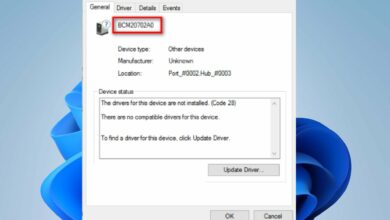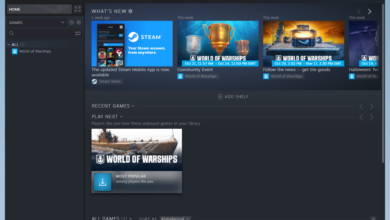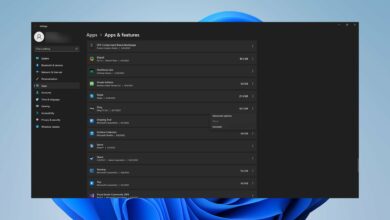Cómo reparar errores de Unarc.dll en Windows 10/11
- Los errores de Unarc.dll generalmente ocurren cuando ese archivo DLL en particular en su sistema desaparecidos o corruptos.
- Mantener su computadora limpia con una aplicación de terceros es una buena manera de evitar la corrupción de archivos DLL.
- Si nada funciona para corregir el error unarc.dll en una versión de 64 bits de Windows 10, puede intentar una reversión.
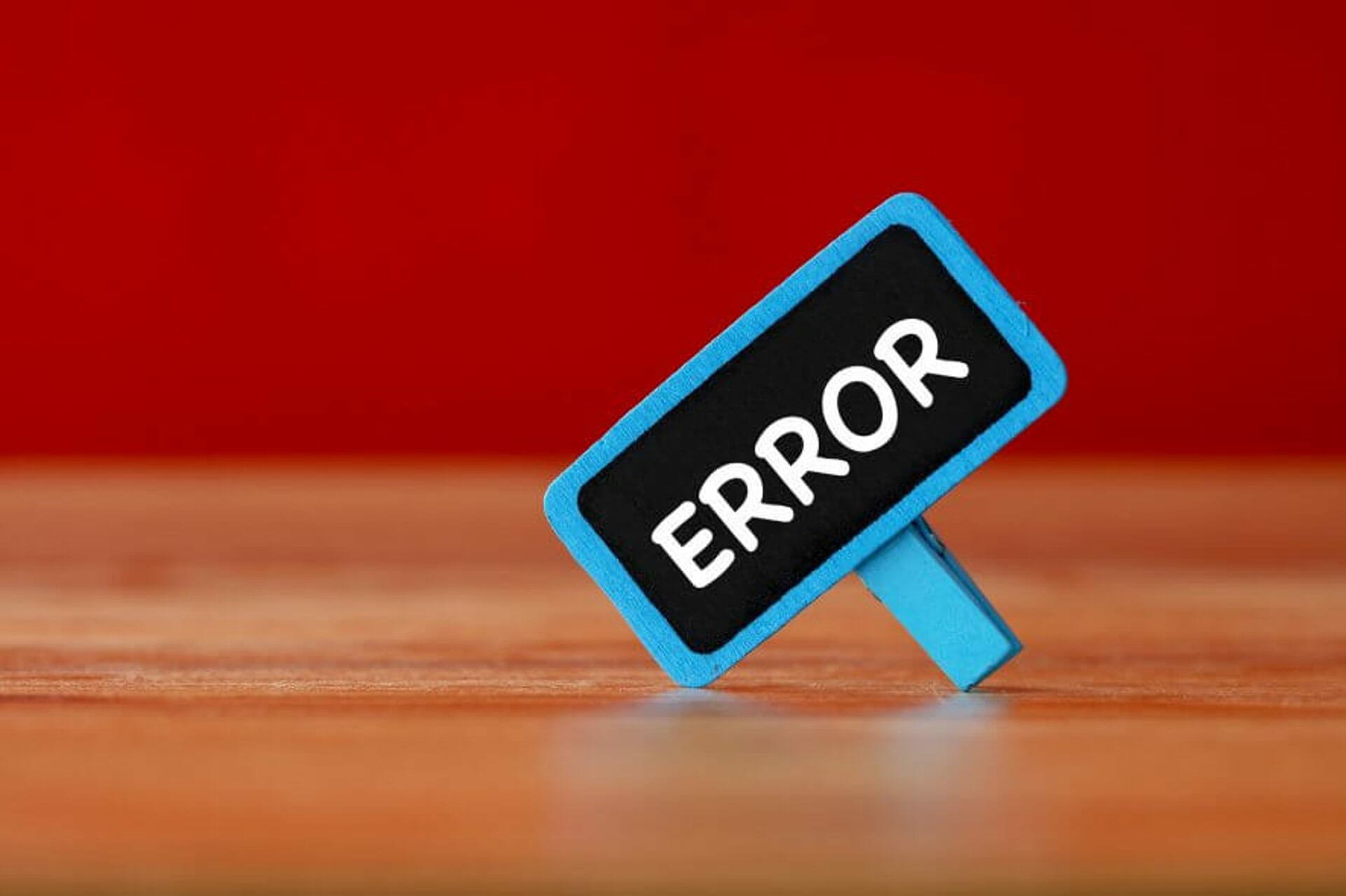
XINSTALAR HACIENDO CLIC EN DESCARGAR ARCHIVO
Unarc.dll es uno de los archivos de la Biblioteca de vínculos dinámicos (DLL) de Windows que se requiere para ejecutar ciertos programas.
A No se pudo encontrar unarc.dll o falta unarc.dll Puede aparecer un mensaje de error o algo similar cuando falta el archivo unarc o está dañado.
Los mensajes de error exactos pueden variar, pero todos incluirán referencias al archivo unarc. El código de error 1 de Unarc DLL podría deberse a la configuración de su antivirus. Desactívelo y verifique el problema.
Algunos usuarios han declarado que aparece un mensaje de error unarc.dll cuando intentan instalar o ejecutar juegos en Windows 10. Como resultado, los juegos no se ejecutan ni instalan cuando ocurre el error.
En este caso, el mensaje de error que puede ver indica que Ocurrió un error al desempacar: archivo corrupto! Unarc.dll devolvió un código de error: -7. También puedes ver algunas variaciones de este mensaje.
Counter-Strike, Civilization 5, PlayerUnknown’s Battlegrounds y Far Cry 4 son solo algunos de los juegos que requieren el archivo unarc.
Así es como los usuarios pueden corregir los mensajes de error de unarc.dll en Windows 10.
¿Cómo soluciono los errores de unarc.dll?
1. Solucione las DLL faltantes con un software especializado
Editar archivos DLL manualmente es arriesgado, además, algunos sitios web donde puede descargar esos archivos pueden dañar su computadora con malware y virus. La forma más segura de corregir los errores de DLL es utilizar un software de terceros.
Hay varios programas de reparación de Dynamic Link Library para Windows 10, diseñados más específicamente para resolver los mensajes de error de DLL que faltan.
Estas utilidades generalmente escanean y restauran archivos DLL corruptos y faltantes y permiten a los usuarios descargar archivos DLL. El software que hemos probado es seguro de usar y corregirá sus errores de DLL en poco tiempo.
2. Ejecute un análisis del Comprobador de archivos del sistema
- Haga clic en Cortana Escriba aquí para buscar botón en la barra de tareas e ingrese cmd en el cuadro de búsqueda.
- botón derecho del ratón solicitud de pedido y seleccione Ejecutar como administrador opción.
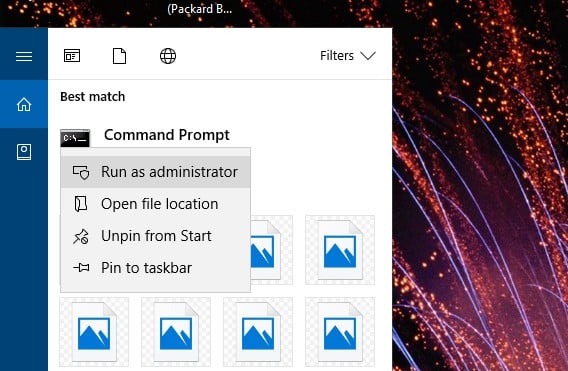
- Antes de ejecutar un análisis de archivos del sistema, escriba el siguiente comando y presione Entrar:
DISM.exe /Online /Cleanup-image /Restorehealth - Después de eso, ingrese sfc /escanear ahora en la ventana de solicitud y presione Entrar para iniciar la exploración SFC.
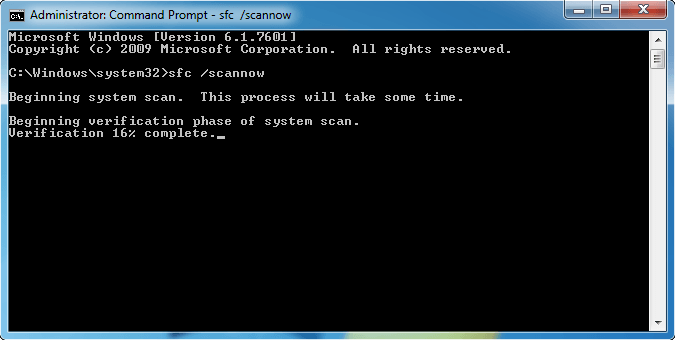
- La exploración SFC puede tardar unos 30 minutos. Reinicie Windows 10 si la línea de comando lo solicita La Protección de recursos de Windows encontró archivos corruptos y los reparó con éxito.
Nota: System File Checker es una utilidad que puede corregir muchos mensajes de error de DLL. Esta utilidad puede reparar archivos de sistema DLL corruptos como unarc.dll.
3. Vuelva a instalar el software
Cuando aparece el mensaje de error unarc.dll para el juego instalado específico, reinstalar el juego podría resolver el problema. Reinstalar el software actualizará la carpeta de destino con un archivo DLL faltante.
Los usuarios pueden desinstalar juegos y otro software presionando la tecla de Windows + R, ingresando appwiz.cpl en Ejecutar, seleccionando el software para eliminar en la ventana Programas y características y haciendo clic en DESINSTALAR.
Después de eso, reinstala el juego con su disco o abriendo el instalador desde una carpeta.
4. Revertir Windows 10 con Restaurar sistema
- Primero, abra Ejecutar presionando el botón Tecla de Windows + X tecla de acceso directo y haga clic Correr.
- Ingrese rstrui en el cuadro de texto Abrir y presione la tecla Bien botón.

- Hacer clic Próximo en Restauración del sistema la ventana que se abre.
- Seleccionar Mostrar varios puntos de restauración configuración para expandir completamente la lista de puntos de restauración del sistema.

- Luego seleccione un punto de restauración que pueda corregir el error unarc.dll.
- Tenga en cuenta que los programas instalados después de un punto de restauración seleccionado se eliminarán. seguir adelante Escaneo de programas afectados para ver qué software se está eliminando para un punto de restauración.

- Hacer clic Próximo y FIN rodar ventanas 10 volver al punto de restauración seleccionado.
Nota: La utilidad Restaurar sistema es una posible solución para los errores de desarchivado de archivos que ocurrieron como consecuencia de cambios recientes en el sistema.
Es probable que Restaurar sistema corrija un error de archivo unarc si un usuario puede seleccionar un punto de restauración que revertirá Windows a un momento en el que podía ejecutar el software requerido sin ningún mensaje de error unarc.dll.
5. Escanea el registro
- Descarga e instala CCleaner.
- Ejecute CCleaner y haga clic en Registro.
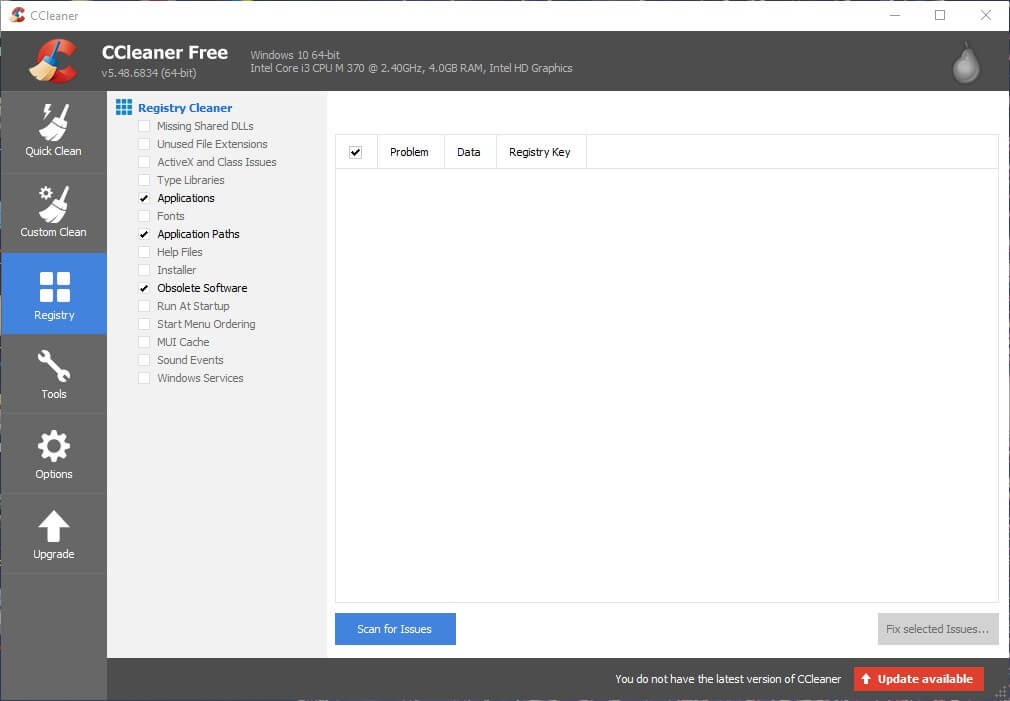
- Seleccionar Falta la DLL compartida y todas las demás casillas de verificación para el análisis más completo.
- Seguir adelante Escanear en busca de problemas botón.
- Después de eso, presione la tecla Arregla los problemas seleccionados botón para abrir una ventana de diálogo.
- Los usuarios pueden seleccionar Sí para hacer una copia de seguridad del registro primero si lo prefieren.
- Luego presione la tecla Solucionar todos los problemas seleccionados botón que se muestra directamente debajo.
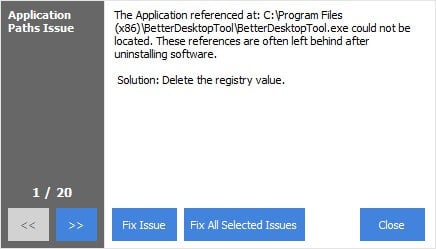
Nota: Un error de archivo unarc puede deberse a entradas de registro no válidas. Por lo tanto, algunos de los mejores limpiadores de registro podrían corregir los mensajes de error de unarc.dll. Millones de usuarios usan CCleaner para escaneos y correcciones de registro.
6. Restablecer Windows 10
- ingresar restablecer esta computadora en el cuadro de búsqueda de Cortana.
- Seleccionar Restablecer esta computadora para abrir la ventana que se muestra directamente debajo.

- seguir adelante tu empiezas botón.
- Seleccionar guardar mis archivos opción.
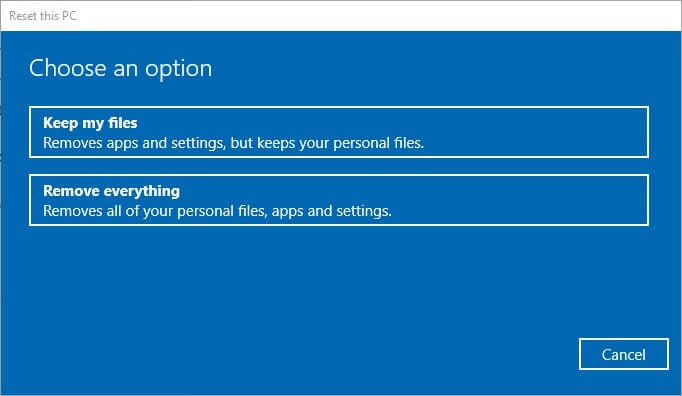
- seguir adelante Próximo y Reiniciar botones de confirmación.
Nota: Como último recurso, puede restablecer Windows 10. Esto reinstalará efectivamente la plataforma, lo que probablemente restaurará el archivo unarc a su versión original.
Sin embargo, debe reinstalar la mayor parte del software de terceros que se instaló previamente después de restablecer Windows 10.
Es probable que estas resoluciones solucionen la mayoría de los errores de unarc.dll para que pueda ejecutar o instalar el software que necesita. Algunas de las resoluciones anteriores también pueden corregir mensajes de error de DLL similares que hacen referencia a otros archivos.